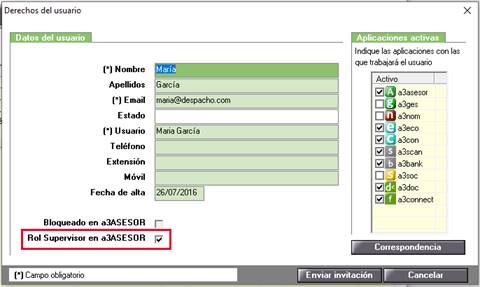Consultas frecuentes de la Cuenta Wolters Kluwer para acceder a a3ASESOR
Aplica a: a3ASESOR | Solución Integral de Gestión
- ¿Cómo puedo saber si tengo una Cuenta Wolters Kluwer?
- ¿Cómo puedo acceder desde a3ASESOR al Área Clientes de la web Wolters Kluwer?
- ¿Cómo puedo modificar mis datos de usuario?
- ¿Cómo puedo cambiar la dirección de e-mail de mi Cuenta Wolters Kluwer?
- ¿Cómo puedo cambiar la vinculación de un usuario de a3ASESOR con una determinada Cuenta Wolters Kluwer?
- ¿Cómo puedo acceder a a3ASESOR si no recuerdo la contraseña?
- ¿Qué es el rol del Supervisor en a3ASESOR?
- ¿Quién puede dar de alta usuarios y sus permisos en a3ASESOR?
- ¿Cómo debo dar de alta un usuario para que pueda acceder a a3ASESOR y a las aplicaciones integradas?
- ¿Cómo puedo dar permisos para acceder al Área Clientes de la web Wolters Kluwer?
- He vinculado el usuario Supervisor de a3ASESOR con un e-mail y no veo las actualizaciones pendientes
- ¿Pueden usar todos los usuarios del despacho la misma cuenta de e-mail y la misma contraseña para acceder a a3ASESOR?
- ¿Es necesario acceso a Internet para usar las aplicaciones del entorno integrado a3ASESOR?
- Al pulsar "Iniciar sesión" o "Crear cuenta" se me queda la pantalla en blanco
- He vinculado mi usuario pero al intentar acceder a a3ASESOR sale el mensaje de error 65537 de A3AYUDAS
- Quiero crear una Cuenta Wolters Kluwer desde a3ASESOR y sale un mensaje de "no tienes acceso a internet"
- ¿Cómo puedo acceder a a3ASESOR si no he vinculado mi usuario con la Cuenta Wolters Kluwer dentro del plazo establecido?
¿Cómo puedo saber si tengo una Cuenta Wolters Kluwer?
- Si tienes acceso al Área Clientes de la web Wolters Kluwer significa que ya tienes una Cuenta Wolters Kluwer.
- Si intentas crear una cuenta y aparece un mensaje indicando “el mail no está disponible”.
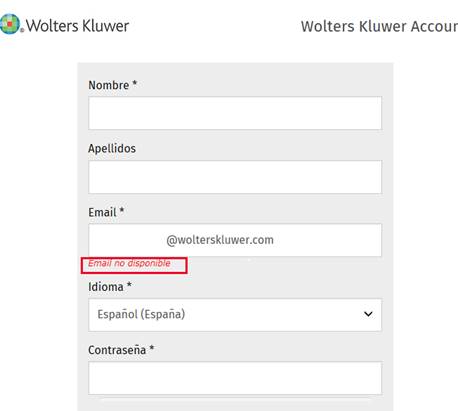
¿Cómo puedo acceder desde a3ASESOR al Área Clientes de la web Wolters Kluwer?
Desde el escritorio de a3ASESOR, pulsa el icono  y selecciona la opción “Mi cuenta”.
y selecciona la opción “Mi cuenta”.
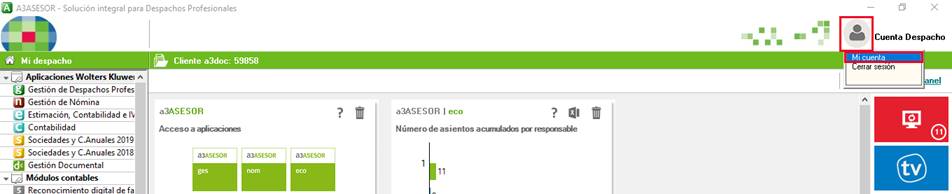
En la opción “Aplicaciones”, verás todas las aplicaciones a las que tienes acceso, entre las que encontrarás el “Área Clientes Wolters Kluwer”.
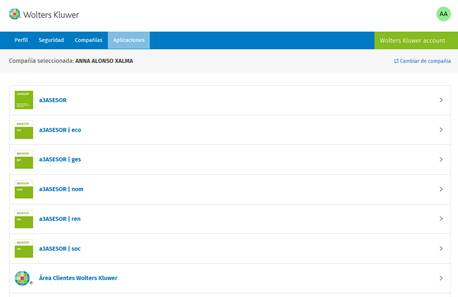
¿Cómo puedo modificar mis datos de usuario?
Desde el icono de usuario de a3ASESOR  , pulsa “Mi cuenta” y en la opción “Perfil” puedes editar los datos que quieres modificar. Estos cambios se actualizan cuando accedes de nuevo a a3ASESOR.
, pulsa “Mi cuenta” y en la opción “Perfil” puedes editar los datos que quieres modificar. Estos cambios se actualizan cuando accedes de nuevo a a3ASESOR.
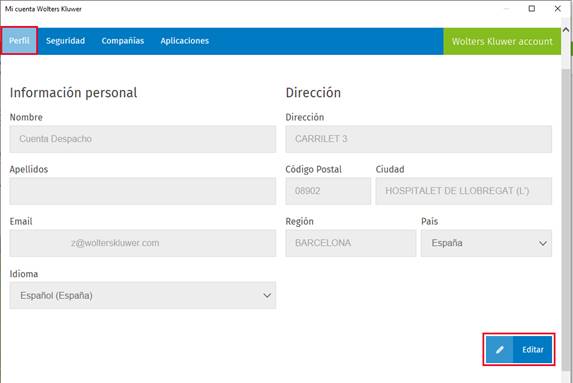
¿Cómo puedo cambiar la dirección de e-mail de mi Cuenta Wolters Kluwer?
Desde el icono de usuario de a3ASESOR  , pulsa “Mi cuenta”, en la opción de “Seguridad” puedes agregar o eliminar direcciones de correo, así como establecer la principal. Estos cambios se actualizan al volver a acceder a a3ASESOR.
, pulsa “Mi cuenta”, en la opción de “Seguridad” puedes agregar o eliminar direcciones de correo, así como establecer la principal. Estos cambios se actualizan al volver a acceder a a3ASESOR.
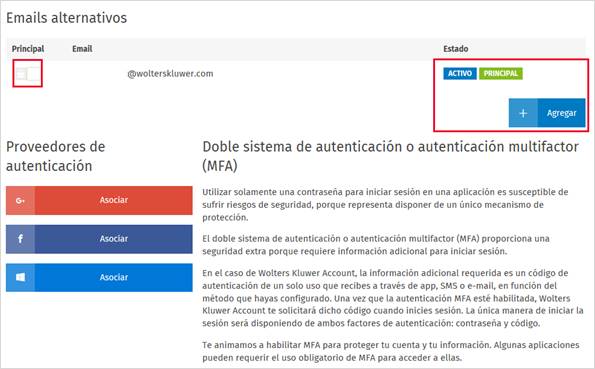
¿Cómo puedo cambiar la vinculación de un usuario de a3ASESOR con una determinada Cuenta Wolters Kluwer?
Si has asociado un usuario de a3ASESOR con una Cuenta Wolters Kluwer y ahora te interesa usar esta misma Cuenta para otro usuario, debes seguir estos pasos para desvincular la cuenta.
1. A partir de la versión 2.6 de a3ASESOR, se habilita una utilidad para que el usuario "Supervisor" o un usuario con "Rol supervisor" pueda modificar el e-mail con el que se ha vinculado un usuario a la cuenta Wolters Kluwer.
2. Desde “Mantenimiento de usuarios” sitúate en el usuario que quieras modificar el e-mail, en la ventana “Derechos de usuario” tienes la opción “Desvincular”.
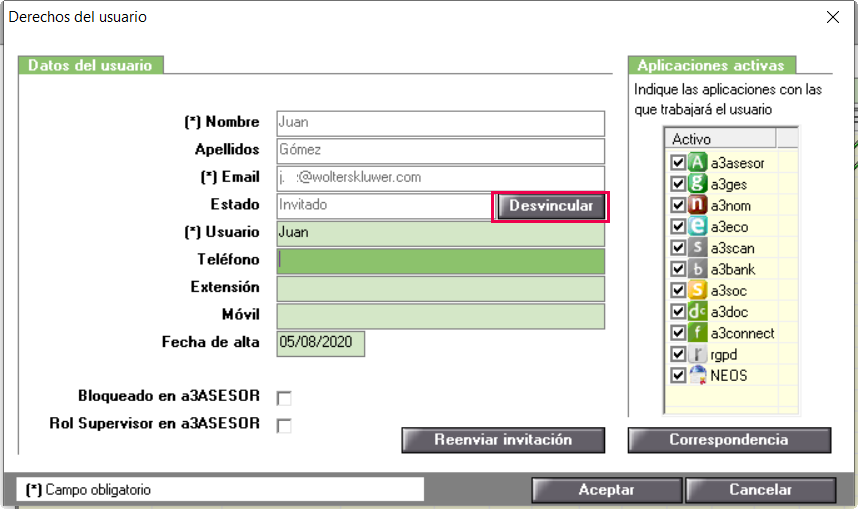
IMPORTANTE: La opción desvincular estará activa sólo cuando el usuario esté en estado “Activo o Invitado”.
3. Al pulsar “Desvincular” aparece el siguiente mensaje:
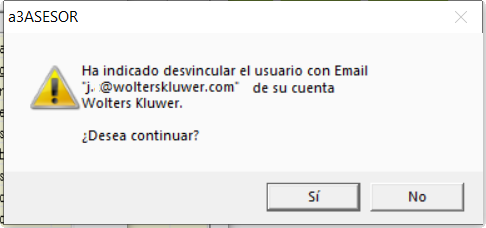
4. Al pulsar “Sí” aparecerá un mensaje indicando "Usuario desvinculado correctamente".
Para que ese usuario pueda trabajar con la aplicación a3ASESOR y el resto de las aplicaciones integradas, deberás informar un nuevo e-mail y pulsar el botón de “Enviar invitación”.
 A tener en cuenta
A tener en cuenta
Si necesitas cambiar la vinculación del usuario Supervisor recuerda que, si hay otros usuarios implicados, la desvinculación del usuario Supervisor siempre debe ser la última porque a partir de ese momento, no podrás realizar ninguna acción desde mantenimiento de usuarios hasta que vuelvas a vincular el usuario Supervisor con una cuenta Wolters Kluwer.
Cuando desvinculas el usuario Supervisor, el último mensaje te informa que se cerrará la sesión automáticamente:
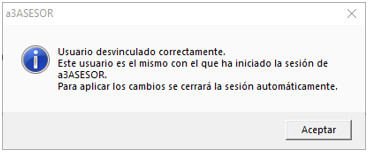
A continuación, te mostrará una ventana para seleccionar el usuario, posicionada por defecto en el Supervisor.
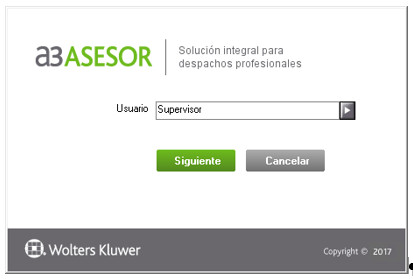
Por motivos de seguridad, cuando tu usuario no está vinculado con una cuenta Wolters Kluwer, es necesario informar una contraseña válida para acceder a3ASESOR. En la siguiente ventana deberás informarla.
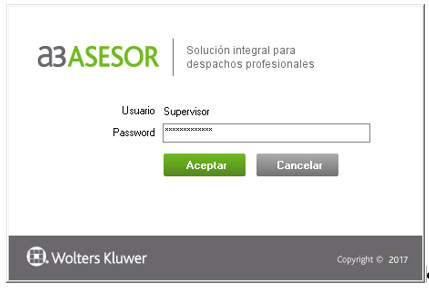
Dado que en este punto la contraseña no está informada, te aparecerá el siguiente mensaje para que puedas grabarla:
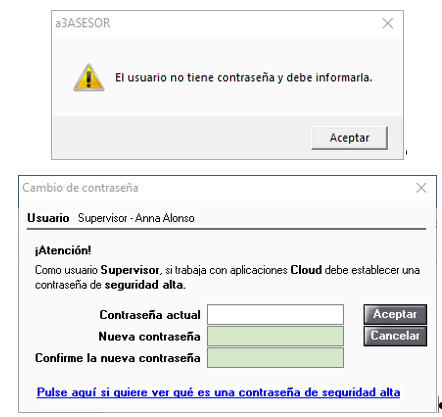
Y finalmente ya podrás iniciar sesión con la cuenta Wolters Kluwer que desees para vincular a tu usuario Supervisor o crearla desde este mismo punto.
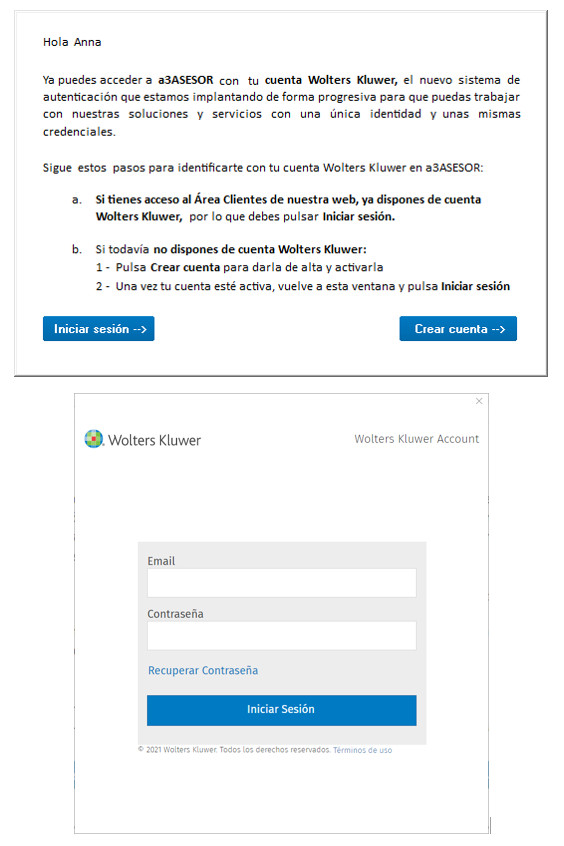
¿Cómo puedo acceder a a3ASESOR si no recuerdo la contraseña?
- Si ya utilizas la Cuenta Wolters Kluwer (accedes a a3ASESOR con una dirección de e-mail), puedes solicitar una recuperación de contraseña.
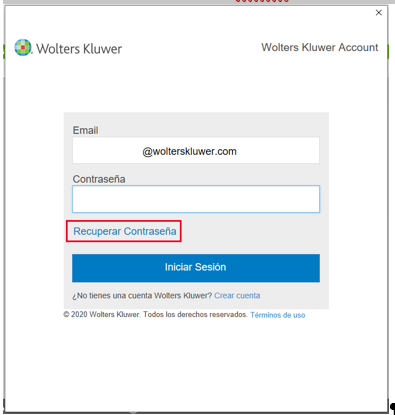
- Si eres el usuario Supervisor y aún no has activado tu “Cuenta Wolters Kluwer”, deberás ponerte en contacto con soporte posventa para que te ayuden con el proceso.
- Si no eres el usuario Supervisor, el usuario “Supervisor” o un usuario con “Rol Supervisor” deberá enviarte una invitación desde “Mantenimiento de usuarios” de a3ASESOR. Al aceptar la invitación podrás gestionar tu información de acceso a a3ASESOR.
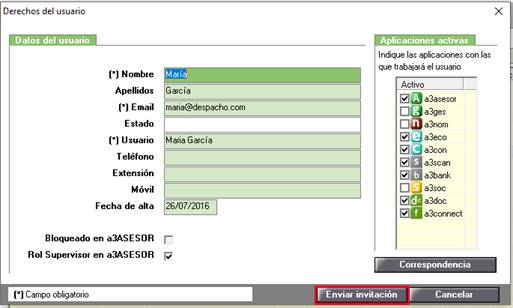
¿Qué es el Rol Supervisor en a3ASESOR?
El usuario que tenga marcado este indicador adquiere los mismos permisos funcionales que el usuario Supervisor, esto es, puede dar de alta usuarios en las aplicaciones, integrar, etc.
¿Quién puede dar de alta usuarios y sus permisos en a3ASESOR?
Pueden dar de alta usuarios en a3ASESOR y asignarles permisos a las aplicaciones tanto el usuario “Supervisor” como los usuarios con “Rol Supervisor” en a3ASESOR.
¿Cómo debo dar de alta un usuario para que pueda acceder a a3ASESOR y a las aplicaciones integradas?
Para dar de alta un usuario debes cumplimentar obligatoriamente los campos: “Nombre”, “E-mail” y “Usuario” y seleccionar las aplicaciones con las que estará autorizado a trabajar.
Al pulsar el botón “Enviar invitación” se finaliza el proceso de alta del usuario. Ya sólo quedará que el usuario que has dado de alta cree su “Cuenta Wolters Kluwer” pulsando el link de la invitación que recibirá por E-mail.
¿Cómo puedo dar permisos para acceder al Área Clientes de la web Wolters Kluwer?
No tienes que hacer nada, cuando un usuario acepta la invitación a acceder a a3ASESOR y vincula su usuario con su Cuenta Wolters Kluwer, tiene automáticamente acceso al “Área Clientes” con permisos de "Nivel 4”, con lo que el usuario puede:
- Actualizar las aplicaciones, pero SÓLO en el caso de que el Responsable del Área clientes le de expresamente permisos.
- Acceder a ver cursos de formación, pero no a contratarlos.
- Acceder a las consultas del a3responde para facilitarles su día a día.
Estos permisos sólo pueden ser modificados por el usuario responsable (Nivel 1) del Área de clientes, para ello accede al usuario en la opción Aplicaciones y usuarios / Usuarios en el Área de Clientes de Wolters Kluwer.
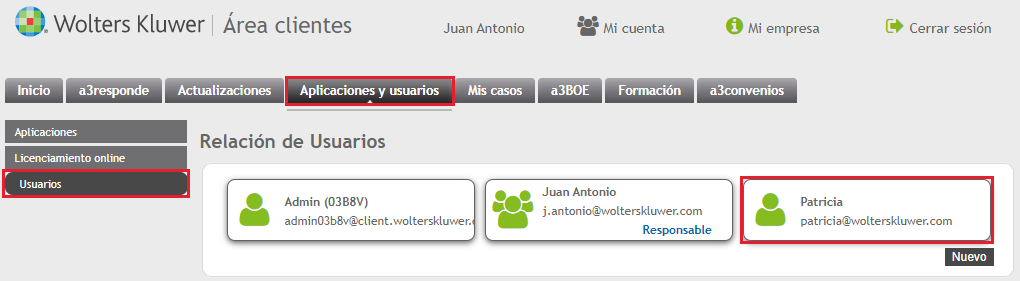
Pulsa el icono ![]() .
.
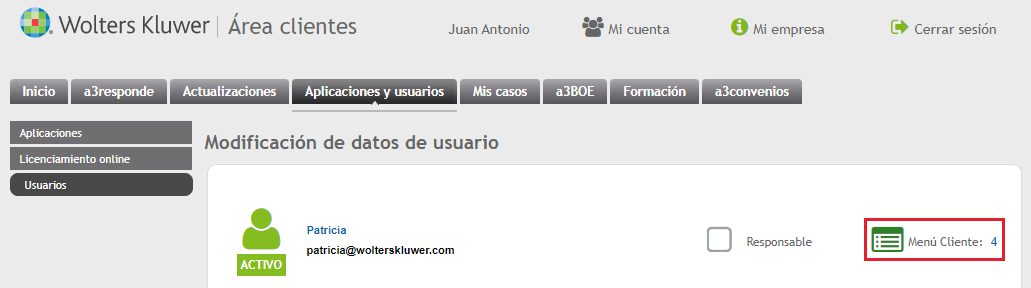
A continuación selecciona el nivel de acceso que desees para el usuario.
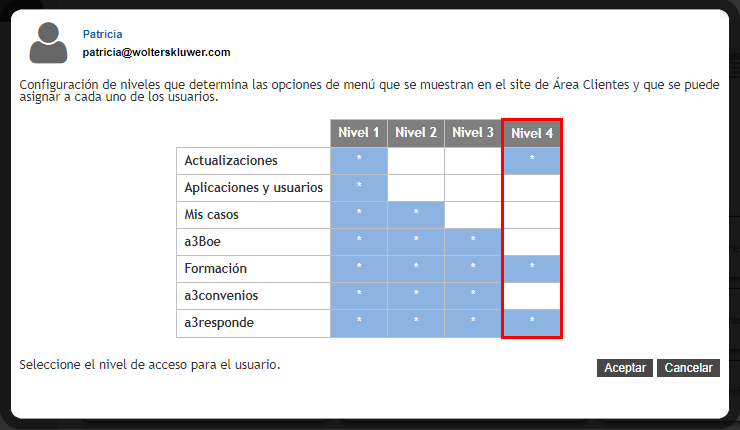
El nivel de permisos asignado al usuario determina las opciones que se mostrarán en el menú del Área de Clientes.
A continuación te enumeramos los diferentes permisos de usuario, así como en el Nivel en el que se encuentran:
- Actualizaciones: Actualizar las aplicaciones, pero SÓLO en el caso de que el Responsable del Área clientes le de expresamente permisos (Nivel 1 y 4).
- Aplicaciones y usuarios: Visualizar las aplicaciones contratadas y en que estado se encuentran, gestionar el licenciamiento online , y gestionar la relación de usuarios en el Área de clientes de la web de Wolters Kluwer (Nivel 1).
- Mis casos: Permite enviar dudas y crear casos desde a3responde, consultar los casos y el estado en el que se encuentran (Nivel 1, y 2).
- a3BOE: Acceder al servicio a3BOE, es un servicio de información legal de carácter fiscal y laboral que permite conocer de forma inmediata las disposiciones aparecidas en el BOE y en los Boletines del Sistema Red de la seguridad Social, así como el efecto de estos cambios en tu software (Nivel 1, 2 y 3).
- Formación: Acceder a ver cursos de formación, pero no a contratarlos (Nivel 1, 2, 3 y 4).
- a3convenios: Actualizar automáticamente las tablas de cotización en el software de nómina (Nivel 1, 2 y 3).
- a3responde: Acceder a las consultas del a3responde para facilitarles su día a día (Nivel 1, 2, 3 y 4) .
He vinculado el usuario Supervisor de a3ASESOR con un e-mail y no veo las actualizaciones pendientes.
Si el e-mail que has utilizado no es el mismo con el que accedías a tu Área Clientes, debes ponerte en contacto con soporte posventa para solicitar que asocien este e-mail al usuario responsable del Área Clientes.
¿Pueden usar todos los usuarios del despacho la misma cuenta de e-mail y la misma contraseña para acceder a a3ASESOR?
Si, además de forma simultánea, pero no es lo recomendable.
- Por motivos de seguridad y confidencialidad, cada usuario debería tener sus propios datos de acceso.
¿Es necesario acceso a Internet para usar las aplicaciones del entorno integrado a3ASESOR?
No es necesario tener acceso a Internet para usar las aplicaciones del entorno integrado de a3ASESOR, pero no podrás dar de alta usuarios ni tampoco acceder a tu Cuenta Wolters Kluwer. Es necesario que el usuaria haya accedido una vez a3ASESOR.
Al pulsar "Iniciar sesión" o "Crear cuenta" se me queda la pantalla en blanco
He vinculado mi usuario pero al intentar acceder a a3ASESOR sale el mensaje de error 65537 de A3AYUDAS
Quiero crear una Cuenta Wolters Kluwer desde a3ASESOR y sale un mensaje de "no tienes acceso a internet"
- Que tu software cumple los requisitos mínimos de software.
- Que dispones de la última versión de Componentes A3.
¿Cómo puedo acceder a a3ASESOR si no he vinculado mi usuario con la Cuenta Wolters Kluwer dentro del plazo establecido?
Deberás solicitar al usuario Supervisor (o un usuario con Rol supervisor) que desde el apartado de "Mantenimiento de usuarios" de a3ASESOR te envíe una invitación para acceder a la aplicación.
Si eres el usuario "Supervisor" deberás realizar el proceso de vinculación con tu Cuenta Wolters Kluwer (iniciar sesión o crear cuenta).
Una vez completado el proceso, podrás acceder a "Mantenimiento de usuarios" para permitir el acceso al resto de usuarios mediante el envío de invitaciones a la dirección de e-mail correspondiente.